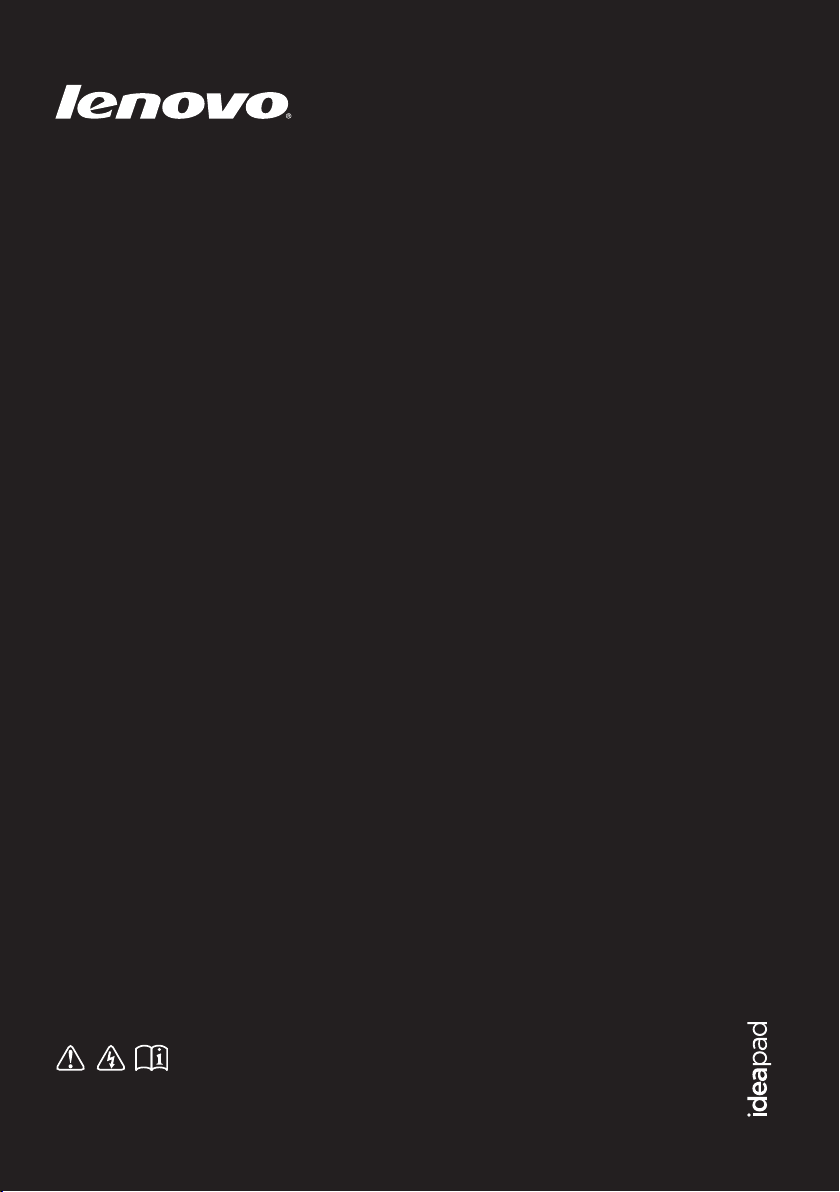
Lenovo Z41-70
Lenovo Z51-70
Lenovo ideapad 500
Ghid de utilizare
Înainte de a utiliza computerul citiţi notificările
despre siguranţă şi sfaturile importante din
manualele incluse.
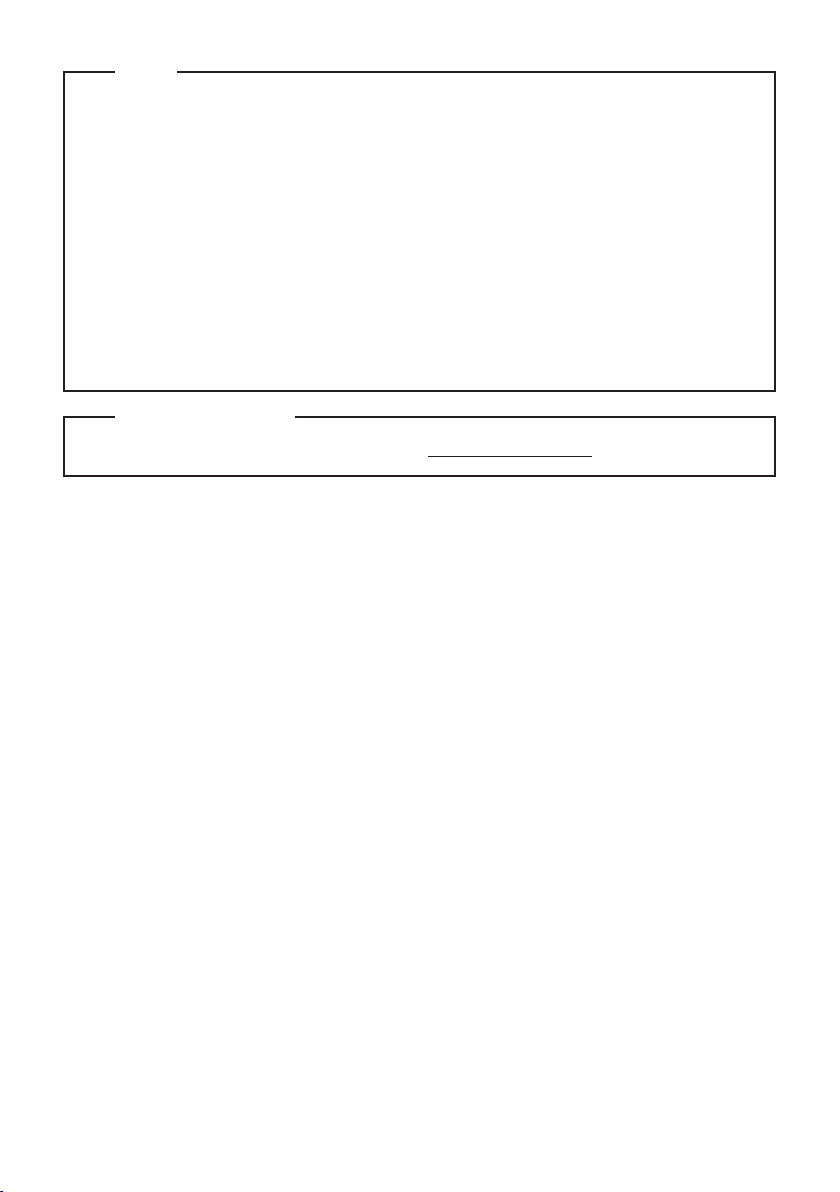
Note
• Înainte de a utiliza produsul, vă rugăm să citiţi mai întâi Lenovo Ghid de măsuri de siguranţă şi
informaţii generale.
®
• Este posibil ca unele instrucţiuni din acest ghid să ia în considerare utilizarea Windows
8.1.
Dacă utilizaţi un alt sistem de operare Windows, anumite operaţiuni pot să difere puţin. Dacă
utilizaţi alte sisteme de operare, anumite operaţiuni pot să nu fie valabile în cazul dumneavoastră.
• Caracteristicile descrise în acest ghid sunt comune pentru majoritatea modelelor. Este posibil ca
anumite caracteristici să nu fie disponibile pe computerul dvs. sau acesta să conţină caracteristici
ce nu au fost descrise în acest ghid de utilizare.
• Dacă nu este specificat altceva, ilustraţiile utilizate în acest manual sunt pentru modelul
Lenovo Z51-70.
• Ilustraţiile din acest manual ar putea să difere de produsul în sine. În acest caz faceţi referire la
produsul în sine.
Notă de reglementare
•
Pentru detalii, consultaţi Guides & Manuals la http://support.lenovo.com.
Prima ediţie (Martie 2015)
© Copyright Lenovo 2015.

Lenovo
Ghid de utilizare
Dacă nu este specificat altceva, instrucţiunile şi informaţii tehnice din acest manual se aplică următoarelor
computere notebook Lenovo.
Nume model MT
Lenovo Z41-70
Lenovo Z51-70
Lenovo ideapad 500-14ACZ
Lenovo ideapad 500-15ACZ
80K5
80K6
80K3
80K4
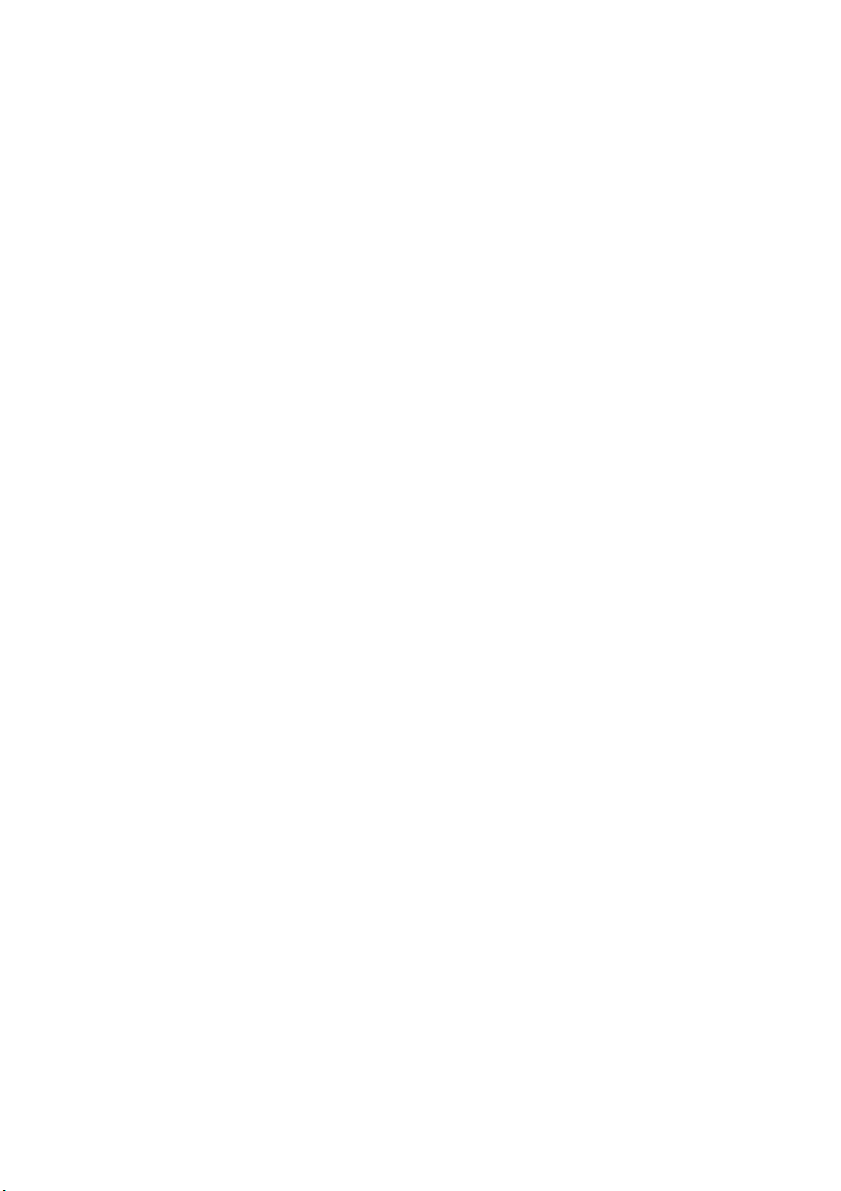
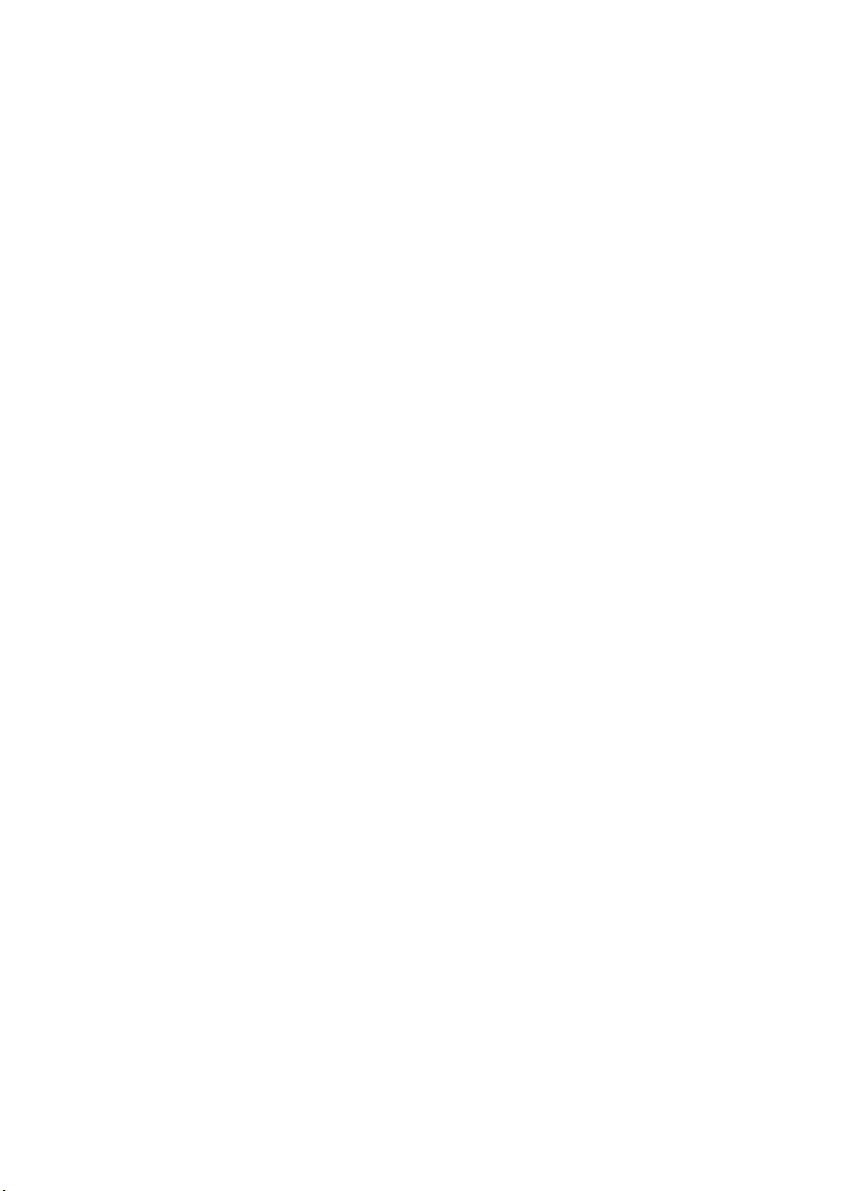
Cuprins
Capitolul 1. Familiarizarea cu computerul dumneavoastră........................................................... 1
Vedere de sus
Vedere din stânga
Vedere din dreapta
Vedere frontală
Vedere dedesubt
Capitolul 2. Începerea utilizării Windows 8.1................................................................................ 17
Configurarea sistemului de operare pentru prima dată
Interfeţele sistemului de operare
Butoanele
Trecerea computerului în modul de repaus sau oprirea acestuia
Conectarea la o reţea wireless
Ajutor şi asistenţă
Capitolul 3. Lenovo OneKey Recovery System............................................................................ 23
Capitolul 4. Depanarea.................................................................................................................... 24
Întrebări frecvente
Depanarea
Anexă A. Instrucţiuni despre componentele CRU........................................................................ 30
Demontarea tastaturii
Demontarea unităţii optice
Mărci comerciale ............................................................................................................................. 37
................................................................................................................................................... 1
............................................................................................................................................. 9
......................................................................................................................................... 12
............................................................................................................................................... 14
............................................................................................................................................. 15
.................................................................................. 17
.................................................................................................................... 17
....................................................................................................................................................... 18
................................................................... 20
........................................................................................................................ 21
........................................................................................................................................... 22
.......................................................................................................................................... 24
...................................................................................................................................................... 26
..................................................................................................................................... 30
............................................................................................................................. 34
i
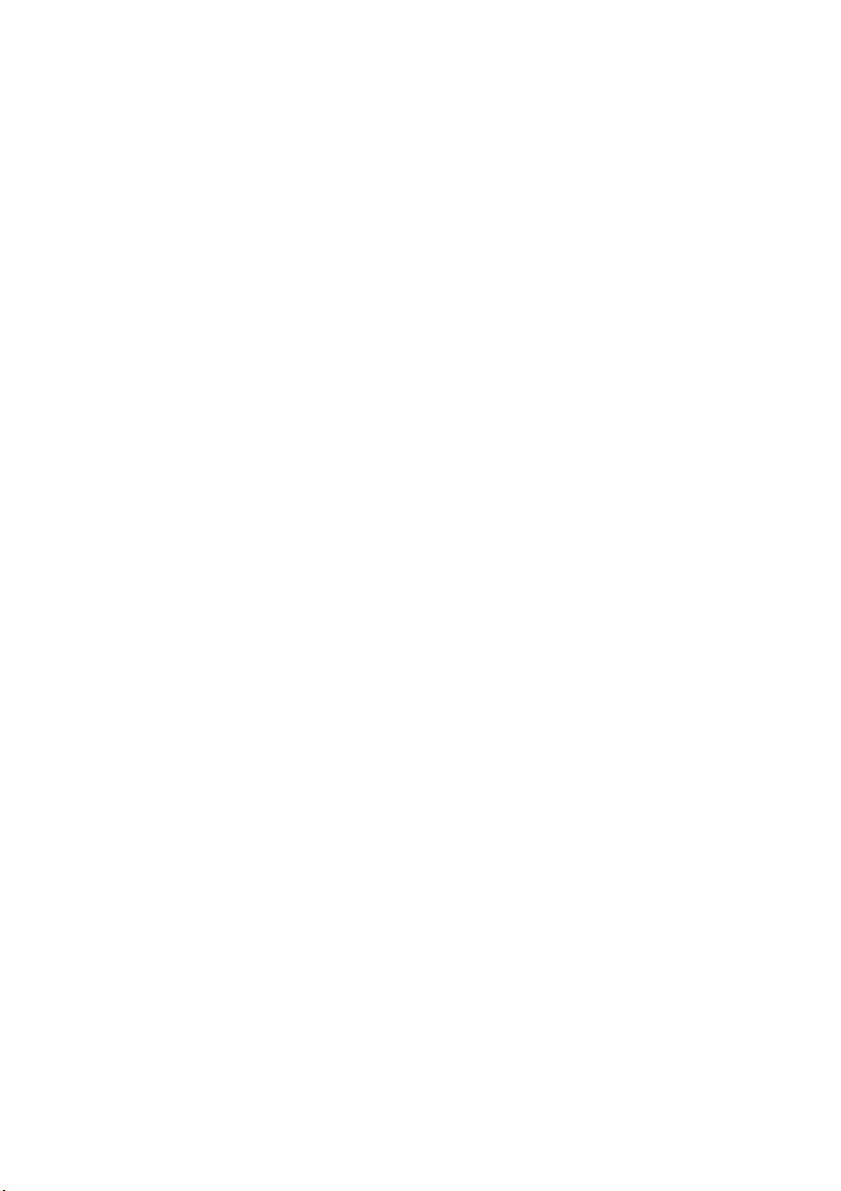
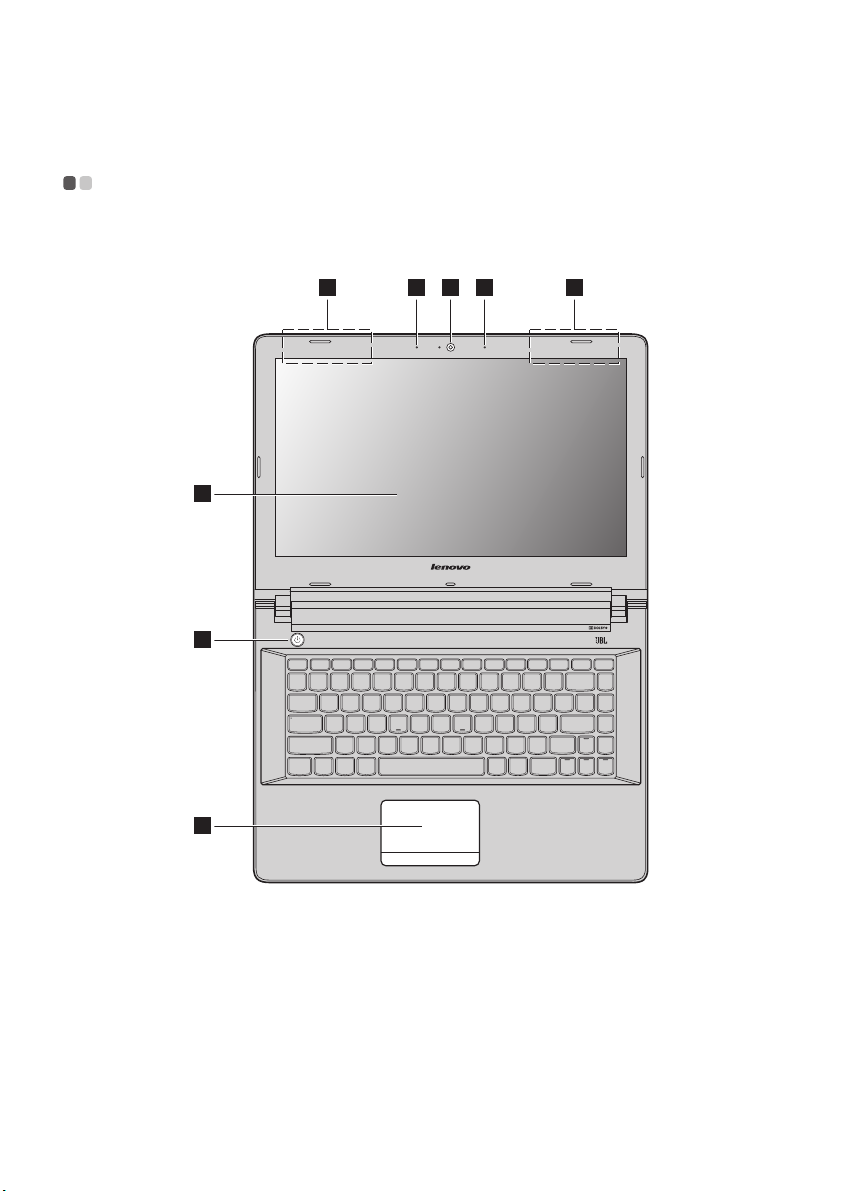
Capitolul 1. Familiarizarea cu computerul dumneavoastră
1 22
4
5
6
33
Vedere de sus - - - - - - - - - - - - - - - - - - - - - - - - - - - - - - - - - - - - - - - - - - - - - - - - - - - - - - - - - - - - - - - - - - - - - - - - - - - - - - - - - - - - - - - - - - - - - - - - - - - - - - - - - - - - -
Lenovo Z41-70/ideapad 500-14ACZ
1
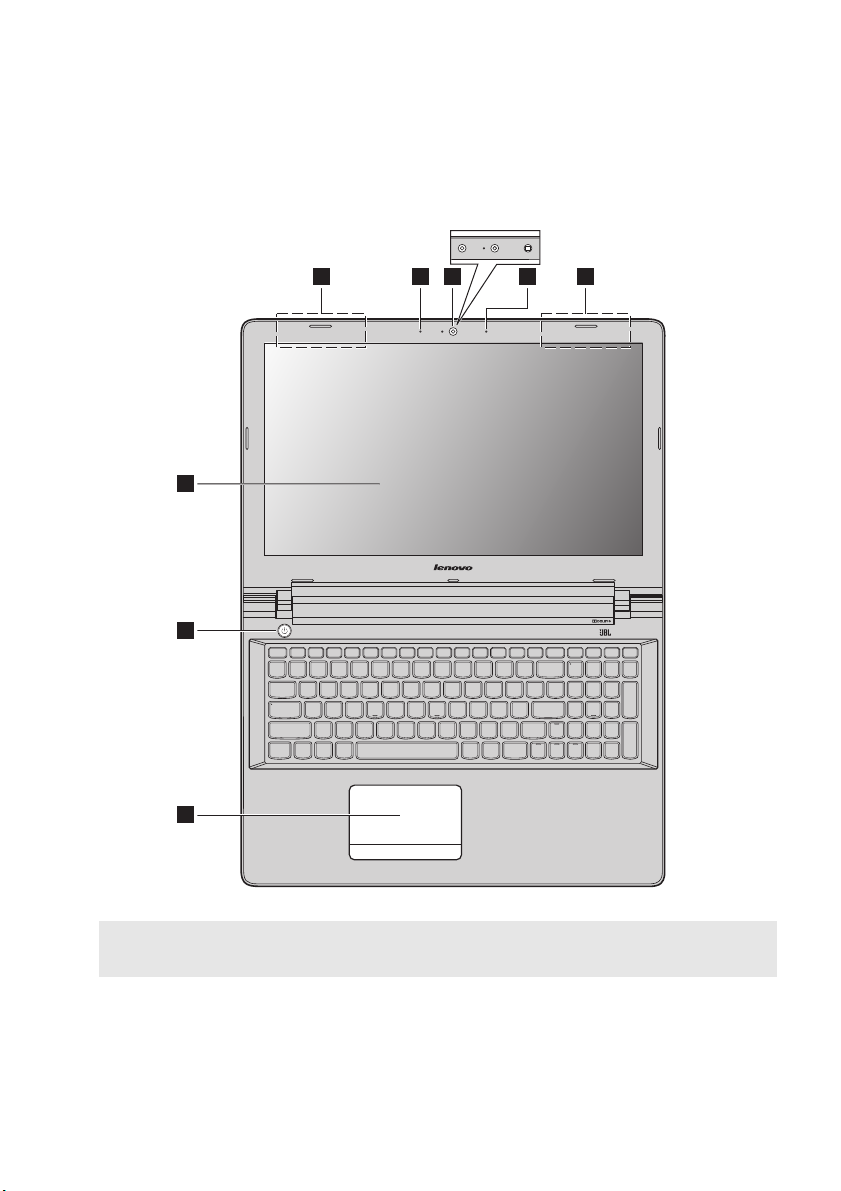
Capitolul 1. Familiarizarea cu computerul dumneavoastră
1 22
4
5
6
3 3
*
Lenovo Z51-70/ideapad 500-15ACZ
Note:
• Zonele punctate reprezintă secţiuni care nu sunt vizibile extern.
• Anumite modele nu au certificare JBL. În acest caz faceţi referire la produsul în sine.
Atenţie:
• Nu deschideţi panoul ecranului mai mult de 130 de grade. Când închideţi panoul ecranului, aveţi grijă să nu lăsaţi
pixuri sau orice alte obiecte între panoul ecranului şi tastatură. În caz contrar, panoul ecranului se poate deteriora.
2

Capitolul 1. Familiarizarea cu computerul dumneavoastră
Cameră integrată
a
* Anumite modele Lenovo Z51-70 prezintă cameră 3D.
Microfon încorporat
b
Antene LAN wireless
c
Ecranul computerului
d
Buton de alimentare
e
Touchpad
f
Notă: Puteţi activa/dezactiva touchpadul apăsând .
Utilizaţi camera pentru comunicare video sau pentru a face fotografii.
Captează sunetul care poate fi utilizat pentru conferinţe video, povestiri orale
sau înregistrări audio.
Se conectează la un adaptor LAN wireless, pentru a transmite şi recepţiona
semnale radio wireless.
Oferă o calitate de excepţie a imaginii.
Apăsaţi acest buton pentru a porni computerul.
Touchpadul funcţionează ca un mouse obişnuit.
Touchpad: Pentru a muta indicatorul pe ecran, glisaţi vârful degetului pe pad în
direcţia în care doriţi să mutaţi indicatorul.
Butoanele touchpadului: Funcţiile din partea stângă/dreaptă corespund celor
ale butonului stânga/dreapta al mouse-ului de pe un mouse obişnuit.
3
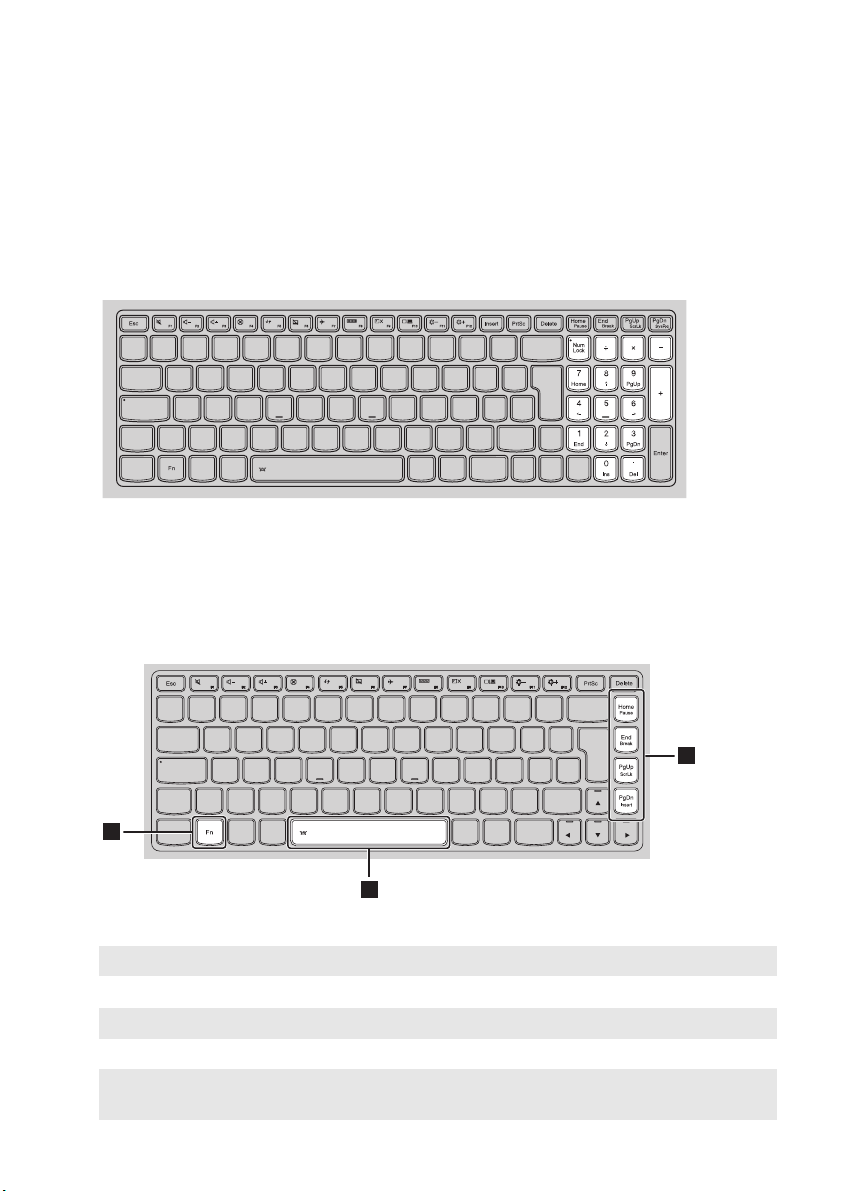
Capitolul 1. Familiarizarea cu computerul dumneavoastră
b
1
2
2
Utilizarea tastaturii
Tastatură numerică (Lenovo Z51-70/ideapad 500-15ACZ)
Tastatura are o tastatură numerică separată. Pentru a activa sau dezactiva tastatura numerică, apăsaţi tasta
Num Lock.
Combinaţii de taste funcţionale
Utilizând tastele funcţionale puteţi modifica imediat funcţiile operaţionale. Pentru a utiliza această funcţie,
apăsaţi continuu tasta Fn ; apoi apăsaţi una dintre tastele funcţionale .
a
Lenovo Z41-70/ideapad 500-14ACZ
Mai jos sunt descrise funcţiile fiecărei taste funcţionale.
Fn + Home: Activează funcţia pauză.
Fn + End: Activează funcţia întrerupere.
Fn + PgUp: Activează/dezactivează scroll lock.
Fn + PgDn: Activează funcţia de inserare.
Fn + Space
(modele selectate):
Reglaţi iluminarea de fundal a tastaturii.
4
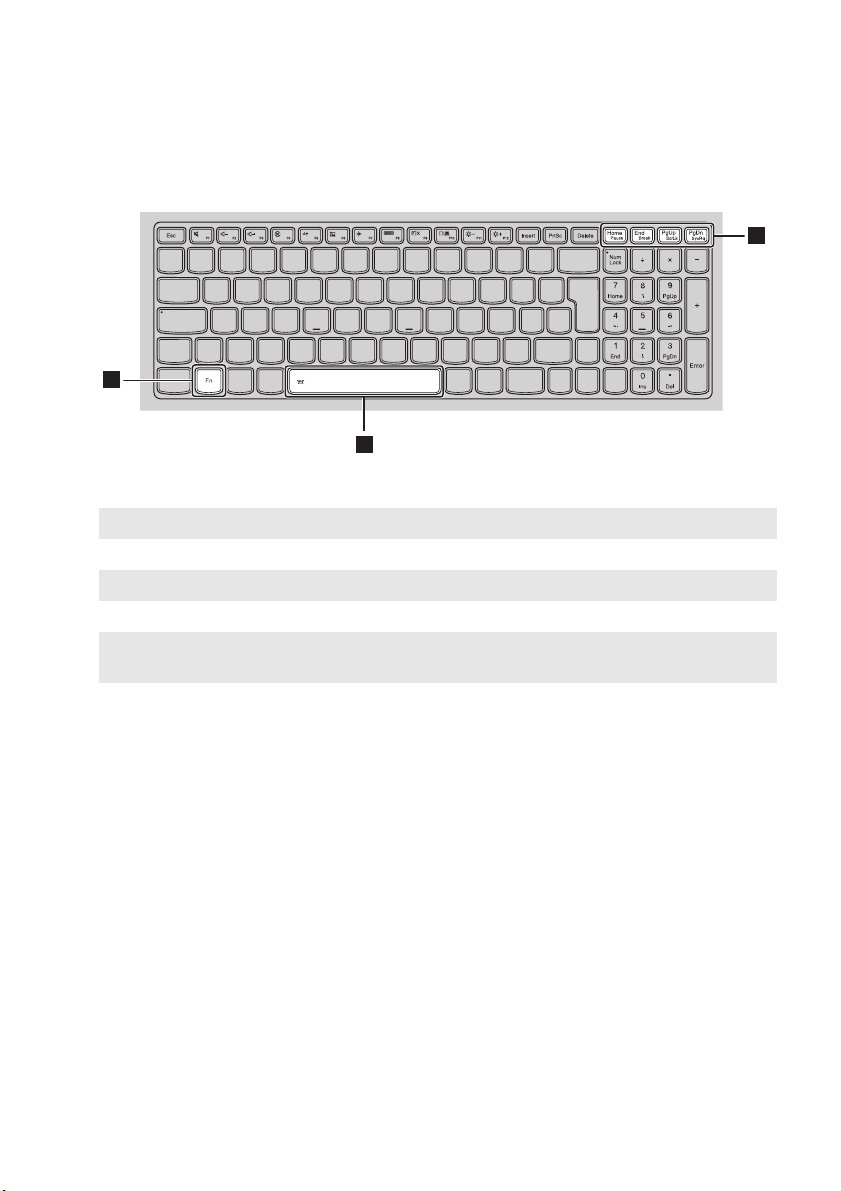
Capitolul 1. Familiarizarea cu computerul dumneavoastră
1
2
2
Lenovo Z51-70/ideapad 500-15ACZ
Mai jos sunt descrise funcţiile fiecărei taste funcţionale.
Fn + Home: Activează funcţia pauză.
Fn + End: Activează funcţia întrerupere.
Fn + PgUp: Activează/dezactivează scroll lock.
Fn + PgDn: Activează cererea sistemului.
Fn + Space
(modele selectate):
Reglaţi iluminarea de fundal a tastaturii.
5

Capitolul 1. Familiarizarea cu computerul dumneavoastră
Tastele funcţionale
Puteţi accesa rapid anumite setări de sistem apăsând tastele funcţionale adecvate.
Lenovo Z41-70/ideapad 500-14ACZ
Lenovo Z51-70/ideapad 500-15ACZ
: Activează/dezactivează sunetul. :
: Reduce nivelul volumului. :
: Creşte nivelul volumului. :
: Închide fereastra activă în prezent. :
Reîmprospătează desktopul sau
:
fereastra activă în prezent.
: Activează/dezactivează touchpadul. : Creşte luminozitatea ecranului.
Activează/dezactivează modul
avion.
Afişează toate aplicaţiile active în
prezent.
Activează/dezactivează iluminarea
de fundal a ecranului LCD.
Comută între computer şi un
dispozitiv de afișaj extern.
: Reduce luminozitatea ecranului.
6
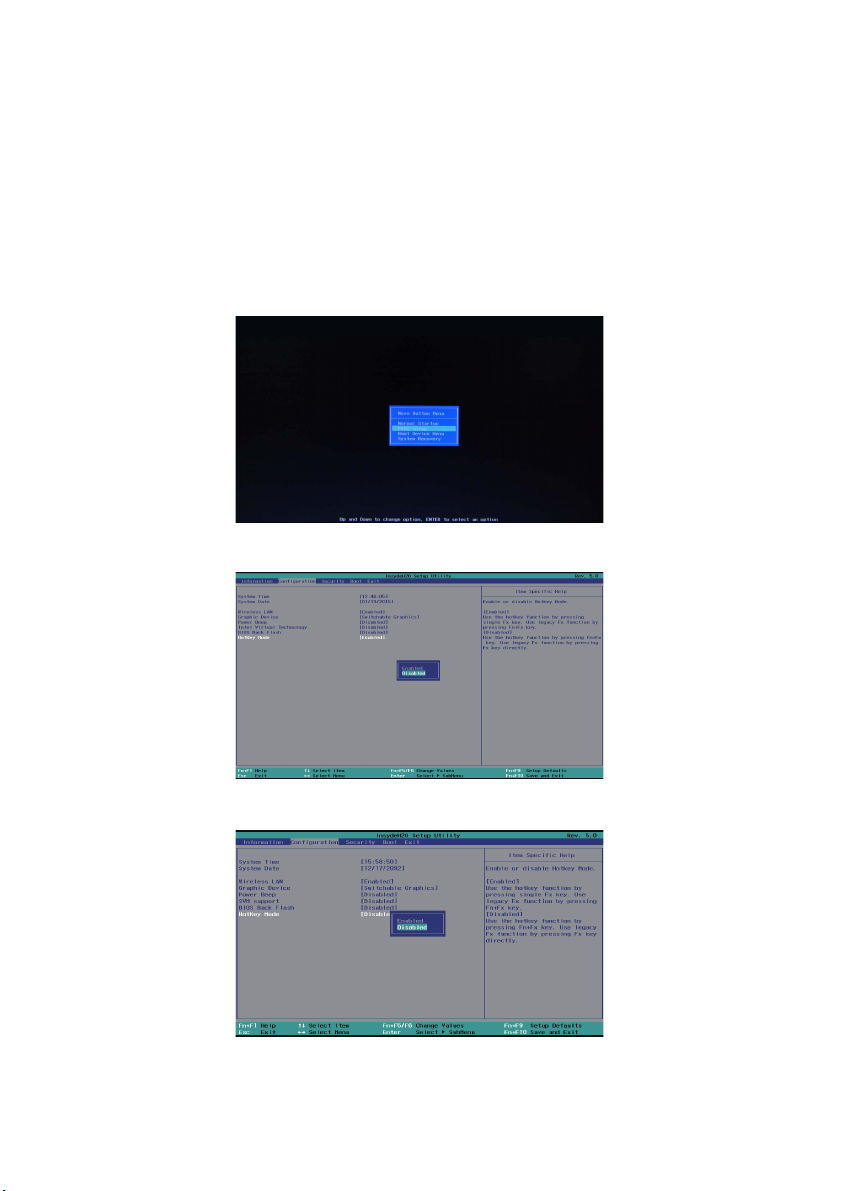
Capitolul 1. Familiarizarea cu computerul dumneavoastră
Setarea modului taste rapide
În mod implicit, funcţiile tastelor rapide sunt accesibile prin apăsarea tastei rapide corespunzătoare. Cu
toate acestea, puteţi dezactiva modul taste rapide în utilitarul de configurare BIOS.
Pentru a dezactiva modul taste rapide:
1 Închideţi computerul.
2 Apăsaţi butonul Novo şi apoi selectaţi BIOS Setup (Configurare BIOS).
3 În utilitarul de configurare BIOS, deschideţi meniul Configuration (Configuraţie) şi modificaţi
setarea pentru HotKey Mode (modul taste rapide) de la Enabled (Activat) la Disabled (Dezactivat).
Platformă Intel
Platformă AMD
7
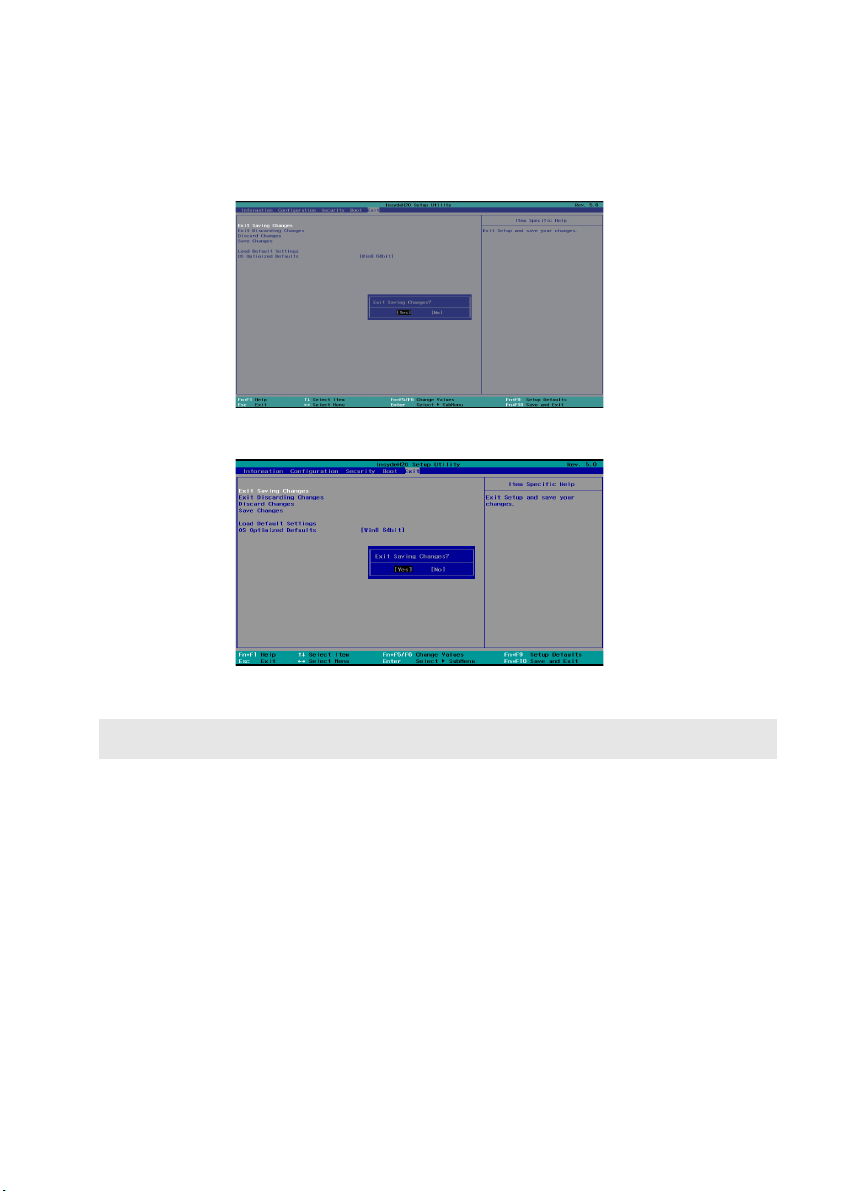
Capitolul 1. Familiarizarea cu computerul dumneavoastră
4 Deschideţi meniul Exit (Ieşire) şi selectaţi Exit Saving Changes (Ieşire salvând modificările).
Platformă Intel
Platformă AMD
Notă: Atunci când este dezactivat modul taste rapide, apăsaţi tasta Fn şi tasta rapidă corespunzătoare pentru a avea
acces la funcţia tastei rapide corespunzătoare.
8
